Word行距修改后沒有變化的解決方法
時間:2023-08-29 09:51:30作者:極光下載站人氣:1027
很多小伙伴在編輯文字文檔時都會選擇使用Word程序,因為在Word程序中,我們可以對文字文檔進行各種設置。無論是對文字的顏色、字體進行更改,還是對文檔的段落行距進行調整,在Word程序中都十分方便。有的小伙伴在編輯文字文檔的過程中可能會遇到調整行距后沒有變化的情況,這時我們需要進入段落設置頁面,然后在該頁面中檢查“如果定義了文檔網格,則對齊到網格”選項是否被勾選,將該選項取消勾選,然后再重新設置一個行距即可。有的小伙伴可能不清楚具體的操作方法,接下來小編就來和大家分享一下Word行距修改后沒有變化的解決方法。
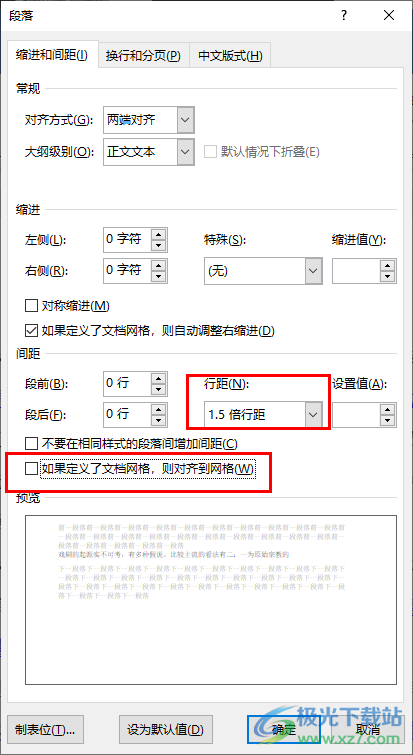
方法步驟
1、第一步,我們在電腦中右鍵單擊一個文字文檔,然后先點擊“打開方式”選項,再點擊“Word”選項
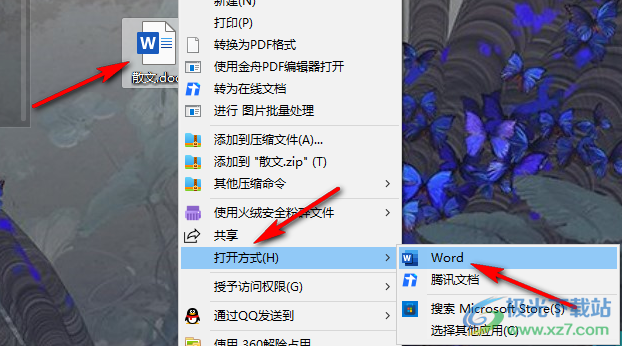
2、第二步,進入Word程序頁面之后,我們在該頁面中選中需要設置行距的段落,然后右鍵單擊選擇“段落”選項
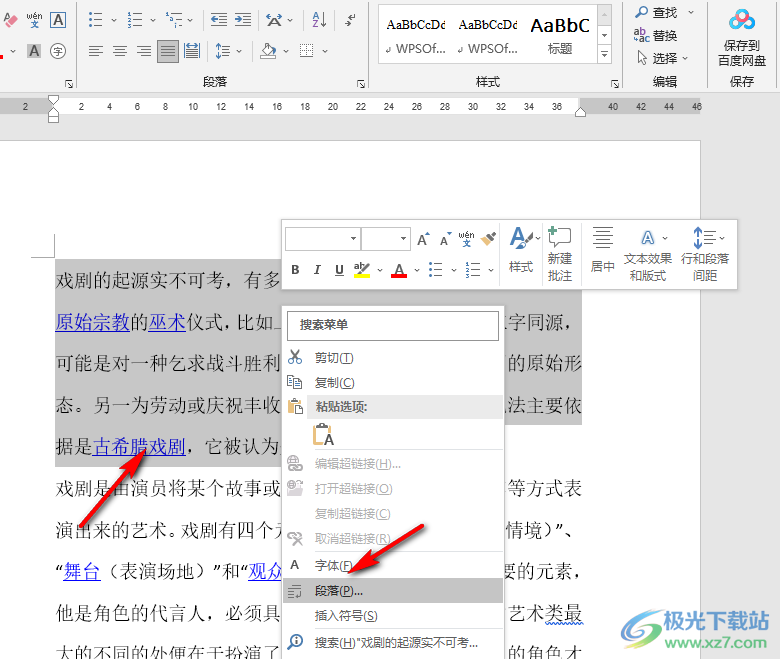
3、第三步,進入段落頁面之后,我們先打開行距選項,然后在下拉列表中選擇一個自己需要的行距選項
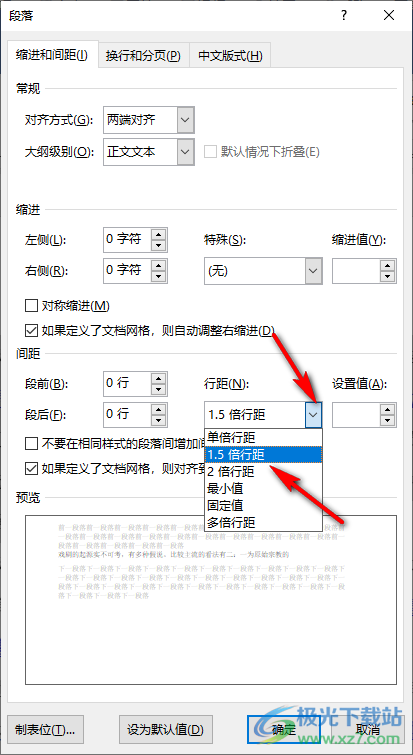
4、第四步,接著我們將“如果定義了文檔網格,則對齊到網格”選項取消勾選,然后點擊“確定”選項即可
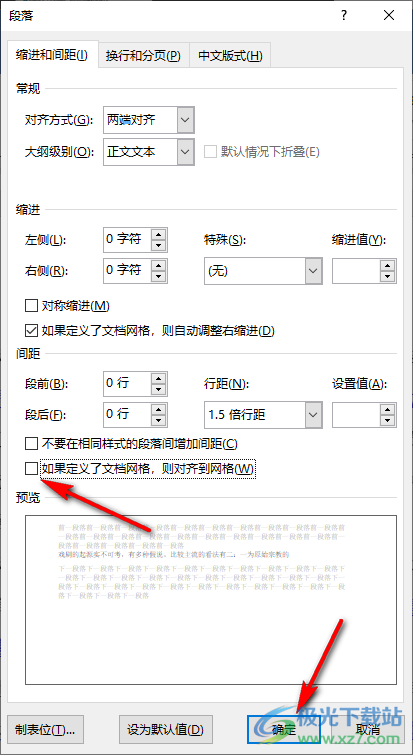
5、第五步,點擊確定選項之后,我們在文檔中選中的段落就成功完成行距的調整了
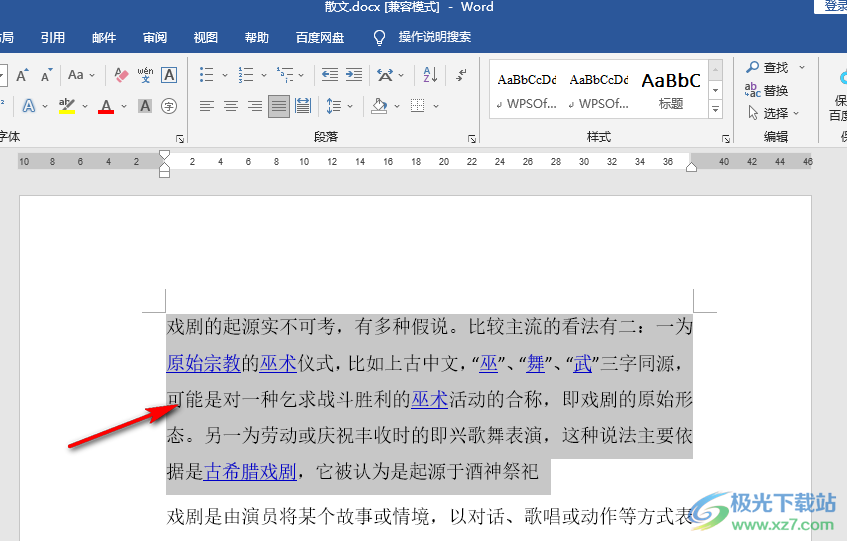
以上就是小編整理總結出的關于Word行距修改后沒有變化的解決方法,我們在Word程序中選中文字并右鍵單擊選擇段落選項,接著在段落頁面中設置好行距再將“如果定義了文檔網格,則對齊到網格”選項取消勾選,最后點擊確定選項即可,感興趣的小伙伴快去試試吧。

大小:60.68 MB版本:1.1.2.0環境:WinXP, Win7, Win10
- 進入下載
相關推薦
熱門閱覽
- 1百度網盤分享密碼暴力破解方法,怎么破解百度網盤加密鏈接
- 2keyshot6破解安裝步驟-keyshot6破解安裝教程
- 3apktool手機版使用教程-apktool使用方法
- 4mac版steam怎么設置中文 steam mac版設置中文教程
- 5抖音推薦怎么設置頁面?抖音推薦界面重新設置教程
- 6電腦怎么開啟VT 如何開啟VT的詳細教程!
- 7掌上英雄聯盟怎么注銷賬號?掌上英雄聯盟怎么退出登錄
- 8rar文件怎么打開?如何打開rar格式文件
- 9掌上wegame怎么查別人戰績?掌上wegame怎么看別人英雄聯盟戰績
- 10qq郵箱格式怎么寫?qq郵箱格式是什么樣的以及注冊英文郵箱的方法
- 11怎么安裝會聲會影x7?會聲會影x7安裝教程
- 12Word文檔中輕松實現兩行對齊?word文檔兩行文字怎么對齊?
網友評論